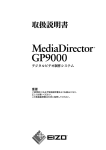Download PI-2000補足説明書
Transcript
かんたんインターネット端末 補足説明書 このたびは、PI-2000 をお買い求めいただきまし て、まことにありがとうございます。 ●ご使用の前に、 「取扱説明書」とこの「補足説明 書」をよくお読みのうえ、内容を理解してからお 使いください。 ●お読みになったあとも、本商品のそばなどいつ も手もとに置いてお使いください。 この「補足説明書」は、以下に該当するお客様向けに、 「取扱説明書」 に書かれていない内容について説明しています。 ●フレッツ・ISDN を利用するお客様→ 1 ページ ただし、初めて本商品をお使いになるお客様は、先に「取扱説明書」の 33 ページ までをお読みになったあと、こちらをお読みください。 ● 法人サービスでご利用になるお客様→ 7 ページ ただし、初めて本商品をお使いになるお客様は、先に「取扱説明書」の 27 ページ までをお読みになったあと、こちらをお読みください。 ● INS メイト V30 Tower および INS メイト V70 MAX で i・ナンバー を利用するお客様→ 15 ページ ●すべてのお客様→ 19 ページ 「取扱説明書」に書かれている以外の、エラーメッセージや注意事項が書かれていま す。 もくじ 初期設定をする ............................... 2 フレッツ・ISDN を申し込んで設定をする .... 2 初期設定をする ............................... 8 と契約して法人サービスの設定をする .... 8 いろいろな設定をする ................... 16 i・ナンバーの設定をする(簡易 i・ナンバー設定)..... 16 エラーメッセージと対処方法(追加).. 20 故障かな?と思ったら(追加)...... 22 その他の注意事項 .......................... 23 ●本商品のインターネット機能の SSL で使用している公開鍵暗号方式(RSA)は米国で特許認 定されています。このため米国で本商品のインターネット機能は使用できません。 ●本ソフトウェアの一部分に、Independent JPEG Group が開発したモジュールが含まれて います。 ●本商品のインターネット機能は の NetFrontTM を搭載しています。 Copyright(C) 2000 ACCESS CO.,LTD. ●本商品が接続できるインターネットサービスプロバイダは、 のみです。 スマートメディア TM は(株)東芝の商標です。 RSA は米国 RSADSI 社の商標です。 JavaScript1.1 Compatible Portions Netscape Communications Corporations 1996,All Rights Reserved. は株式会社ぷららネットワークスの登録商標です。 その他、各会社名、各製品名は各社の商標または登録商標です。 ○ ○ ○ ○ ○ ○ ○ ○ ○ ○ ○ ○ ○ ○ ○ ○ ○ ○ ○ ○ ○ ○ ○ ○ ○ ○ ○ ○ ○ ○ ○ ○ ○ ○ ○ ○ ○ ○ ○ ○ ○ ○ ○ ○ ○ ○ ○ ○ ○ ○ ○ ○ ○ ○ ○ ○ ○ ○ ○ ○ ○ ○ ○ ○ ○ フレッツ・ISDNの 利用設定 先に 「取扱説明書」 の33ページまでを フレッツ・ISDNを 利用する お客様は お読みになり、初期設定をお済ませ ください。そのあとで、以下のペー ジの説明にしたがってフレッツ・ ○ ○ ○ ○ ISDNの設定を行います。 2ページからお読みください お知らせ 法人でフレッツ・ISDNを利用になるお客様は、先に法人設定を行ってください( 7 ページ) 。 個人設定2∼4でご利用時は、フレッツ・ISDNの設定はできません。 フレッツ・ISDNを使用する場合、個人設定2∼4のフレッツ・ISDNに関係する 設定は、個人設定1で設定した内容となります。 1 初期設定をする フレッツ・ISDNを申し込んで設定をする フレッツ・ISDNを利用するには、当社および とのご契約が必要です。実際にご 利用いただけるまで時間がかかる場合がありますので、お早めにお申し込みくださ い。 初期設定をする フレッツ・ISDNのお申し込みについて フレッツ・ISDNとは、毎月一定額をお支払いいただくだけで、いつでも好きな時間 に好きなだけインターネットをご利用いただけるサービスです。 別途当社とのご契約が必要です。ただし地域によってはご利用いただけない場合や、 設備などの都合でサービスのご利用をお待ちいただく場合があります。 詳しくは以下の番号へお問い合わせください。 当社へのフレッツ・ISDNのお申し込み、お問い合わせについては つなごうよ24時間 NTT東日本エリア: 0120-275424 (受付時間 9:00∼17:00(土、日、祝および年末年始を除く) ) NTT西日本エリア: 局番なしの116番 株式会社ぷららネットワークスへのフレッツ・ISDNのお問い合わせについては 個人用: 03-5954-5311 (受付時間 平日 12:00∼21:00、土日祝 12:00∼19:00(5/3∼5/5および12/29∼1/3を除く)) 法人用: 03-5954-7257 (受付時間 平日 10:00∼18:00 (土日祝および12/29∼1/3を除く)) お知らせ が提供する法人サービスの種類によっては、フレッツ・ISDNをご利用になれない 場合があります。 フレッツ・ISDNは、実際にご利用いただけるまで時間がかかる場合がありますので、 お早めにお申し込みください。 2 初期設定をする フレッツ・ISDNの設定をする へのフレッツ・ISDN利用申し込みは 「ぷららIP接続サービス」 のWebページで 行います。詳しくは 「ぷららIP接続サービス」のWebページをご覧ください。 「ぷららIP接続サービス」のWebページ 個人用 http://www.plala.or.jp/guest/flatrate/ 法人用 http://biz.plala.or.jp/service/flatrate/ 初期設定をする フレッツ・ISDNをご契約いただいたお客様には、当社から 「 “フレッツ・ ISDN” お申 込み内容のご案内」 を送付致します。 「 “フレッツ・ ISDN” お申込み内容のご案内」 が 届きましたら、 へフレッツ・ISDNの利用申し込みを行ってください。ただし、 とのご契約時にすでに行っているお客様 フレッツ・ISDNの利用申し込みを、 は、あらためて行う必要はありません。 への利用申し込みが終わりましたら、本商品の設定を行います。 当社から送付しました「“フレッツ・ ISDN”お申込み内容のご案内」をご用意くださ い。 スタートメニューから で 「ツール」 を選び、 を押す。 ツール画面が表示されます。 で 「個人設定1」 を選び、 を押す。 個人設定メニューが表示されます。 で インターネット接続設定 を を押す。 選び、 インターネット接続設定画面が表示されます。 3 初期設定をする メニュー を押す。 メニュー画面が表示されます。 で 3.フレッツ・ISDN を選び、 を押す。 初期設定をする フレッツ・ISDN設定画面が表示されます。 で 利用する を選び、 を押 す。 メッセージが表示されます。 メッセージを確認し、 を押す。 メッセージが表示されます。 メッセージを確認し、 を押す。 個人設定メニューに戻ります。 で インターネット接続設定 を を押す。 選び、 インターネット接続設定画面が表示されます。 でアクセスポイント欄を選び、 お申込み内容のご 「 “フレッツ・ISDN” 案内」 に書かれているダイヤルアップ番 号を入力する。 ・書類を見ながら、間違えないように入力してく ださい。 ・電話番号の局番の区切りには、必ず 「ー」 (ハイフ ン) を入力してください。 4 初期設定をする を押す。 個人設定メニューに戻ります。 を押す。 ツール画面に戻ります。 を押す。 これで設定が終わりました。インターネット、電子メールの世界をお楽しみください。 初期設定をする 終了 スタートメニューに戻ります。 ワンポイント フレッツ・ISDNの設定を変更したあとは、データポート設定の 「無通信監視タイマ」 、 「強 制切断タイマ」 を必要に応じて設定してください ( 「取扱説明書」 168ページ)。なおワ イヤレスパソコンアダプタ ( W-PADP) をご利用の場合は、データポート設定の 「無通信 監視タイマ」と「強制切断タイマ」 の設定はできません。 フレッツ・ISDNは個人設定1で登録することにより、個人設定2∼4でご併用の方もフ レッツ・ISDNをご利用いただけます。 5 法人設定 先に 「取扱説明書」 の27ページまでを はじめて本商品を お使いになる お客様は 個人利用から 法人利用に 変更するお客様は お読みください。そのあとで、以下 ○ ○ ○ ○ ○ ○ ○ ○ ○ ○ ○ ○ ○ ○ ○ ○ ○ ○ ○ ○ ○ ○ ○ ○ ○ ○ ○ ○ ○ ○ ○ ○ ○ ○ ○ ○ ○ ○ ○ ○ ○ ○ ○ ○ ○ ○ ○ ○ ○ ○ ○ ○ ○ ○ ○ ○ ○ ○ ○ ○ ○ ○ ○ ○ ○ ○ ○ ○ ○ ○ ○ ○ ○ ○ ○ のページの説明にしたがって初期設 ○ ○ ○ ○ 定を行います。 8ページからお読みください 法人サービスに必要な設定を行いま す。 9ページからお読みください ○ ○ ○ ○ お知らせ 個人設定2∼4でご利用時は、 “ぷらら法人サービス” の設定はできません。 “ぷらら法人サービス” は個人設定1で設定することにより、個人設定2∼4でご併用の方 も“ぷらら法人サービス” をご利用いただけます。 7 初期設定をする と契約して法人サービスの設定をする インターネットや電子メールを継続して利用するには、 とのご契約が必要で す。お早めにご契約および必要な設定をお済ませください。 契約申し込みから書類到着までの流れ 法人サービスへの契約申込 当社のサービス取扱所またはお買い求めになった販売店にお申し込み ください。 初期設定をする お試し期間 お試し用のユーザIDを使って14日間 (午前8時∼午後8時まで) は通信 料金のみでインターネットを楽しめます。 この期間中は、下のようなメッセージが表示されます。 書類の到着 設定に必要な書類などが から郵送されてきます。 次のページからは、実際に から書類が到着してから行ってください。それまで はお試し用のユーザIDを使ってインターネットをお楽しみください。 お知らせ お試し期間の14日間 (午前8時∼午後8時まで) を過ぎると、お試し用のユーザIDを使って のインターネットの接続はできなくなります。以後インターネットに接続をする場合 は、 との契約が必要になります。 お試し用のユーザIDでは、電子メール機能は利用できません。 お試し期間中でも、アクセスポイントまでの通信料がかかります。 お試し期間中は、新規ユーザ登録およびユーザ削除は使用できません。 設定に必要な書類などがくる前に本商品の設定を行わないでください。 お試し期間中に法人サービスの設定を行うと、お試し用のユーザIDを使ってのインター ネットの接続はできなくなります。 8 初期設定をする 法人サービスの設定をする から書類が郵送されてきたら、インターネットとメールに必要な設定を行いま す。書類の中の「「ぷらら」法人会員ご登録者リスト&ID」をご用意ください。 「フレッツ・ISDN」 を 「利用する」 に設定している場合は、 「利用しない」 に設定してか ら“ぷらら” 法人サービスを変更してください( 1ページ)。 <「ぷらら」法人会員ご登録者リスト &ID > 法人名称 法人 No 様 ご利用開始日 から 利用終了日: まで ご登録者① 登録者①会員番号 <登録者姓> <登録者名> <姓よみ> <名よみ> 様 様 <ログイン ID > <ログイン用パスワード> <メールアドレス> <メールサーバーログイン用パスワード> aaaaa [email protected] abcd1234 1234abcd ご登録者② 登録者①会員番号 <登録者姓> <登録者名> <姓よみ> <名よみ> 様 様 <ログイン ID > <ログイン用パスワード> <メールアドレス> <メールサーバーログイン用パスワード> ご登録者③ 登録者①会員番号 ご登録者④ 登録者①会員番号 <登録者姓> <登録者名> <姓よみ> <名よみ> 様 様 <ログイン ID > <ログイン用パスワード> <メールアドレス> <メールサーバーログイン用パスワード> ご登録者⑤ 登録者①会員番号 <登録者姓> <登録者名> <姓よみ> <名よみ> 様 様 <ログイン ID > <ログイン用パスワード> <メールアドレス> <メールサーバーログイン用パスワード> 初期設定をする <登録者姓> <登録者名> <姓よみ> <名よみ> 様 様 <ログイン ID > <ログイン用パスワード> <メールアドレス> <メールサーバーログイン用パスワード> スタートメニューから で 「ツール」 を選び、 を押す。 ツール画面が表示されます。 で「個人設定1」を選び、 を押す。 個人設定メニューが表示されます。 選び、 で インターネット接続設定 を を押す。 インターネット接続設定画面が表示されます。 9 初期設定をする メニュー を押す。 メニュー画面が表示されます。 で 2.“ぷらら”法人サービス を を押す。 選び、 “ぷらら” 法人サービス設定画面が表示されます。 で 利用する を選び、 を押 初期設定をする す。 メッセージが表示されます。 メッセージを確認し、 を押す。 メッセージが表示されます。 メッセージを確認し、 を押す。 個人設定メニューに戻ります。 で インターネット接続設定 を を押す。 選び、 インターネット接続設定画面が表示されます。 書類に書かれている「ログイン I D 」を 「ユーザID」 の欄に入力し、 を押す。 ・書類を見ながら、大文字や小文字など間違えな いように入力してください。 ご登録者① 登録者①会員番号 <登録者姓> <登録者名> <姓よみ> <名よみ> 様 様 <ログイン ID > <ログイン用パスワード> <メールアドレス> <メールサーバーログイン用パスワード> aaaaa [email protected] abcd1234 1234abcd ユーザID 10 パスワード 初期設定をする 書類に書かれている「ログイン用パス ワード」 を 「パスワード」 の欄に入力し、 を押す。 ・書類を見ながら、大文字や小文字など間違えな いように入力してください。 ・入力した文字は「*」で表示されます。 個人設定メニューに戻ります。 法人サービスの設定が終わりました。続けて電子 メールの設定を行ってください( 12ページ)。 「 「ぷらら」 法人会員ご登録者リスト &ID」 は、設定の確認などで必要になります。大切 に保管してください。 「 「ぷらら」 法人会員ご登録者リスト &ID」 の内容は、他人に利用されることにより損害 初期設定をする お願い を受けることがあります。内容を他人に見られることがないよう十分に注意してくだ さい。 お知らせ “ぷらら” 法人サービスは、法人でご利用のお客様向けの設定です。個人でご利用のお客 様は設定を変更しないでください。 お試し期間中でも、手順 で を押した時点でお試し用のユーザIDを使ってのイン ターネット接続はできなくなります。 パスワード欄に入力した文字は 「*」 で表示されるので確認できません。間違えないよう に注意して入力してください。 が提供する法人サービスの種類によっては、複数のメールアドレスをご利用にな れない場合があります。 11 初期設定をする 電子メールの設定をする 電子メールに必要な設定を行います。書類の中の 「 「ぷらら」 法人会員ご登録者リスト &ID」をご用意ください。独自ドメインを利用される場合は、「独自ドメインをご利用 の法人様へ」 もご用意ください。 で 電子メール設定 を選び、 を押す。 電子メール設定画面が表示されます。 初期設定をする 書類に書かれている「メールアドレス」 を入力し、 を押す。 ・書類を見ながら、大文字や小文字など間違えな いように入力してください。 メールアドレス ご登録者① メールパスワード 登録者①会員番号 <登録者姓> <登録者名> <姓よみ> <名よみ> 様 様 <ログイン ID > <ログイン用パスワード> <メールアドレス> <メールサーバーログイン用パスワード> aaaaa [email protected] abcd1234 1234abcd アカウント名 tky. を plala の前に追加する。 xxxx.tky.plala.or.jp SMTPサーバ、POPサーバ 書類に書かれている 「メールサーバーロ グイン用パスワード」を「メールパス を押す。 ワード」の欄に入力し、 ・書類を見ながら、大文字や小文字など間違えな いように入力してください。 ・入力した文字は「*」で表示されます。 12 初期設定をする 書類に書かれている「メールアドレス」 の plala の前に「tky.」を追加して、@ より後ろを 「SMTPサーバ」の欄に入力 を押す。 し、 メールアドレスが [email protected] の場合 tky. を追加 [email protected] この部分を入力する ・書類を見ながら、大文字や小文字など間違えな ンをご利用の法人様へ」 をご覧になって入力して ください。 ・入力すると、 「POPサーバ」 に同じものが自動的 初期設定をする いように入力してください。 ・独自ドメインを利用される場合は、 「独自ドメイ に入力されます。 「POPサーバ」の欄の内容が、手順 で入力した 「SMTPサーバ」の欄と同じ を押す。 か確認し、 書類に書かれている「メールアドレス」 の@ より前を、「アカウント名」の欄に 入力する。 ・書類を見ながら、大文字や小文字など間違えな いように入力してください。 ・独自ドメインを利用される場合は、 「独自ドメイ ンをご利用の法人様へ」 をご覧になって入力して ください。 項目を確認し、間違いがなければ を押す。 個人設定メニューに戻ります。 ・間違っていた場合は、 で項目を移動し、 で間違っている文字の右にカーソルを移 動して、 削除 を押して入力しなおします。 13 初期設定をする を押す。 ツール画面に戻ります。 終了 を押す。 スタートメニューに戻ります。 これで設定が終わりました。インターネット、電子メールの世界をお楽しみください。 初期設定をする フレッツ・ISDNをご利用のお客様は、続けてフレッツ・ISDNの設定を行ってくだ さい ( 1ページ)。ただし、当社より「“フレッツ・ISDN”お申込み内容のご案内」が お申込み内容のご 届いていない場合はこのままご使用になり、 「 “フレッツ・ ISDN” 案内」が届いてから設定を行ってください。 お知らせ メールパスワードに入力した文字は 「*」 で表示されるので確認できません。間違えない ように注意して入力してください。 ●個人情報管理のお願い メールなどの内容は個人情報となります。他人に利用されることにより損害 を受けることがないよう十分ご注意願います。 「 「ぷらら」 インターネットサービスお申込み完了のお知らせ」 、 「法人会員ご登 録者リスト&ID」 に記載の情報は、他人に利用されることのないよう十分ご注 意願います。他人に電子メールなどを使用される場合がありますのでご注意 ください。 本商品にはパスワード機能を搭載しており、登録内容を他人に見られること を防止できます ( 14 「取扱説明書」25ページ) 。 i・ナンバーについて ○ ○ ○ ○ ○ ○ ○ ○ ○ ○ ○ ○ ○ ○ ○ ○ ○ ○ ○ ○ ○ ○ ○ ○ ○ ○ ○ ○ ○ ○ ○ ○ ○ ○ ○ ○ ○ ○ ○ ○ ○ ○ ○ ○ ○ ○ ○ ○ ○ ○ ○ ○ ○ ○ ○ この章では、INS メイト V30 Tower および INS メイト V70 MAX で、i・ナンバーをご利用になる場合の設定のしかたについて説明 ○ ○ ○ ○ ○ ○ ○ ○ しています。 15 いろいろな設定をする i・ナンバーの設定をする(簡易i・ナンバー設定) i・ナンバーを利用しているときは、それについての設定を行います。 i・ナンバーとは、INSネット64で電話番号が追加できるサービスです。別途当社と のご契約が必要です。詳しくは、局番なしの116番または当社の営業所等にお問い合 わせください。 設定項目 いろいろな設定をする i・ナンバー i・ナンバー情報1 i・ナンバー情報2 初期値 説明 「使用する」 か 「使用しない」 かを、 で選びます。 ターミナル 契約しているINS ネット64 の電話番号が表示されま アダプタの す。 (契約者回線番号) 設定値 i・ナンバーを契約して追加した、2つめの電話番号を 入力します。 (追加番号 1) i・ナンバー情報3 i・ナンバーを契約して追加した、3つめの電話番号を 入力します。 (追加番号 2) i・ナンバー着信設定 F1(着信設定) を押すと、「i・ナンバー着信設定」ができます。 どの電話番号を、どのポートに接続している機器に着信させるかを設定できます。 お使いのターミナルアダプタの機種により表示される画面は違いますが、操作方法は 同じです。 INSメイトV30 Towerの場合 16 INSメイトV70 MAXの場合 いろいろな設定をする 設定項目 説明 初期値 i・ナンバー情報1 契約者回線番号をどのポートに着信させるかを設 ターミナルアダ 定します。 変更は プタの設定値 を押して、 各ポートごとに 「着 信する」 か 「着信しない」 かを、 i・ナンバー情報2 で選びます。 追加した電話番号をどのポートに着信させるかを 設定します。変更は i・ナンバー情報3 を押して、各ポートごと に 「着信する」 か 「着信しない」 かを、 で選び ます。 i・ナンバー発信設定 INSメイトV30 Towerの場合 設定項目 全項目共通 INSメイトV70 MAXの場合 説明 初期値 各ポートごとに、 「情報1」 (契約者回線番号) 、 「情 ターミナルアダ 報2」 (追加した2つめの電話番号) 、 「情報3」 (追加 プタの設定値 した3つめの電話番号) を、 いろいろな設定をする F2(発信設定) を押すと「i・ナンバー発信設定」ができます。 それぞれのポートから発信するときに、相手に通知する番号をどの番号にするかを設 定できます。 お使いのターミナルアダプタの機種により表示される画面は違いますが、操作方法は 同じです。 で選びます。 ワンポイント 簡易i・ナンバー設定画面の 「i・ナンバー情報1」 を変更する場合は、 「簡易ターミナルア ダプタ接続設定」 の契約者回線番号を変更してください ( 「取扱説明書」 164ページ)。 自動的に 「i・ナンバー情報1」 が新しい電話番号に変更されます。 のかわりに 改行 を押しても同様の動作となります。 17 その他の補足 この章では、 「取扱説明書」 に書かれている以外の、 エラーメッセー ジ、困ったときの対処法、注意事項が書かれています。 ○ ○ ○ ○ ○ ○ ○ ○ ○ ○ ○ ○ ○ ○ ○ ○ ○ ○ ○ ○ ○ ○ ○ ○ ○ ○ ○ ○ ○ ○ ○ ○ ○ ○ ○ ○ ○ ○ ○ ○ ○ ○ ○ ○ ○ ○ ○ ○ ○ ○ ○ ○ ○ ○ ○ ○ ○ ○ ○ ○ ○ ○ ○ ○ ○ ○ ○ ○ ○ ○ 19 エラーメッセージと 対処方法 (追加) ここでは、追加された「エラーメッセージと対処方法」 について説明しています。エ ラーメッセージが表示されたときは、取扱説明書211∼230ページと合わせてご覧く ださい。 インターネット The request cannot proceed because WebSENSE could not resolve the host name. 「ぷらら」 からのメッセージ 本サイトは、接続制限サービスの機能により、接続 の規制対象とされていますので、ご覧になれません。 原因:“ぷらら” 接続制限サービスを利用しているため、Webページが表示できません。 対処:“ぷらら” 接続制限サービスを、以下のように 「利用しない」 に設定してから表示し てください。 ①インターネット接続設定画面で メニュー を押す。 ② 1.“ぷらら” 接続制限サービス を選び、 を押す。 ・パスワードを設定していない場合は、⑤へ進んでください。 ③ F1 (ロック解除)を押し、設定した際のパスワードを入力して ④メッセージを確認し、 エラーメッセージと対処方法︵追加︶ ⑤ 利用しない を選び、 を押す。 認証に失敗しました。接続先の証明書の有効期限が切れているか、本機の日付が 間違っている可能性があります。閲覧しようとしているページの信用に問題があ る可能性がありますが、このまま接続しますか。 はい いいえ 原因: 個人情報やクレジットカードの番号などを扱うWebページでは、情報が外部に流 出するのを防止するために暗号化通信を行っています。暗号化通信を行うには Webページ側で第三者機関による証明書が必要になりますが、表示しようとして いるWebページは、その証明書の有効期限が切れているか、本商品の日付の設定 が間違っている場合があります。 対処: 本商品の日付の設定を確認してください。再度同じメッセージが表示される場合 は、閲覧しようとしているWebページの信用に問題がある可能性があります。 表示する場合は、お客様ご自身の判断で 場合は 20 を押す。 を押す。 を押してください。 を押してご覧ください。表示しない エラーメッセージと対処方法(追加) ツール 日付と時刻を更新すると、お試し期間が終了したものとみなされ、お試しIDでイ ンターネットに接続できなくなる場合があります。よろしいですか。 はい いいえ 原因: お試し期間中に、日付と時刻を変更しようとしました。 対処: へお申し込み後、まだ書類が届いていない場合は を押してください。書 類が到着してから自動設定を済ませ、日付と時刻を変更してください。変更する 場合は を押してください。ただし場合によっては、その時点でお試し期間が 終了する場合があります。 「フレッツ・ISDN」 を 「利用しない」 に設定してから、 「 “ぷらら” 法人サービス」 を変 を利用する場合は、再度 「利用する」 に設定し 更してください。 「フレッツ・ ISDN」 なおしてください。 はい 原因: フレッツ・ISDNを 「利用する」 に設定しているときに、 メニュー → 2. “ぷらら” 法人サー ビス を選びました。 対処: フレッツ・ISDNを 「利用しない」 に設定してください ( 1ページ)。そのあと、 “ぷらら” 法人サービスを変更して、フレッツ・ ISDNを 「利用する」 に戻してくださ い。 ジ) 。 ・お試し期間中のとき ・すべてのユーザを削除したあと ・「“ぷらら” 法人サービス」を「利用する」から 「利用しない」 に設定したあと ユーザIDが違います。 “ぷらら” から送付された 「 「ぷらら」 法人会員ご登録者リスト &ID」をご確認のうえ、設定しなおしてください。 はい 原因: 入力したユーザIDが間違っています。 対処: エラーメッセージと対処方法︵追加︶ 本契約がお済みでないと、 「フレッツ・ISDN」 をご利用になれません。事前に 「イ ンターネット&メール自動設定」を実行してください。 はい 原因:「インターネット&メール自動設定」 を行っていないときに、 メニュー → 3.フレッツ・ ISDN を選びました。 対処: 以下のような場合は、フレッツ・ISDNの設定はできません。先に 「インターネッ ト& メール自動設定」を行ってから設定してください( 「取扱説明書」29 ペー から届いた書類などをよく見て、大文字と小文字を間違えないよう正確に入 力してください。 21 故障かな?と 思ったら (追加) ここでは、追加された 「故障かな?と思ったら」 について説明しています。故障かな? と思ったときは、取扱説明書231∼234ページと合わせてご覧ください。 その他 法人サービスの設 定ができない 本商品やターミナルアダプタのバージョンが古くありませんか? →本商品やターミナルアダプタのバージョンを確認して、バージョン アップを行ってください ( フレッツ・ISDN の設定ができない i・ナンバーの3つ めの番号の設定が できない エラーメッセージと対処方法︵追加︶ 22 「取扱説明書」202ページ) 。 その他の 注意事項 ここでは、追加されたその他の注意事項について説明しています。取扱説明書のそれ ぞれのページと合わせてご覧ください。 日付、時刻の設定について( 「取扱説明書」21 、158 ページ) お知らせ お試し期間中に日付、時刻を設定しなおした場合、その時点でお試し期間が終了する場 合があります。日付、時刻は間違えないように入力してください。 また、 へお申し込み後、まだ書類が届いていない場合はそのままお使いくださ い。書類が到着したら自動設定を済ませ、その際に日付、時刻を変更してください。 エラーメッセージと対処方法︵追加︶ 23 7N8N0091 注 意 本製品は、 外国為替および外国貿易法が定める規制貨物に該当いたします。 本製品は、 国内でのご利用を前提としたものでありますので、 日本国外へ持ち出す場合は、 同法に基づく輸出許可等必要な手 続きをお取りください。 NOTICE This product. which is intended for use in Japan. is a controlled product regulated under the Japanese Foreign Exchange and Foreign Trade Law. When you Plan to export or take this product out of Japan. please obtain a permission. as required by the Law and related regulations. from the Japanese Goverment. この取扱説明書は、森林資源保護のため、再生紙を使用しています。 使い方等でご不明の点がございましたら、NTT通信機器お取扱相談センタへお気軽にご相談ください。 トークニイーナ <NTT通信機器お取扱相談センタ: 0120-109217> ©2000 NTTEAST・NTTWEST 本2110-2(00.8) PI-2000トリセツ